Para los dibujos registrados es posible definir algunos ajustes:
- Dimensiones: Indica las dimensiones exactas del dibujo importado.
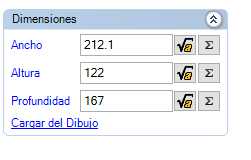
- Límites: A través de los límites se puede decir que un dibujo, con sus dimensiones registradas, ocupará un espacio en el entorno diferente al delimitado en Dimensiones. Es necesario informar todas las medidas de límites en X, Y y Z para que se respeten.
Ejemplo: En X, el mínimo configurado en el ejemplo del contador de esquinas rectas es -150 por lo que el límite retrocede 150mm desde el punto cero hacia la izquierda, hacia el ancho y generando un espacio vacío en la caja roja que rodea el módulo.
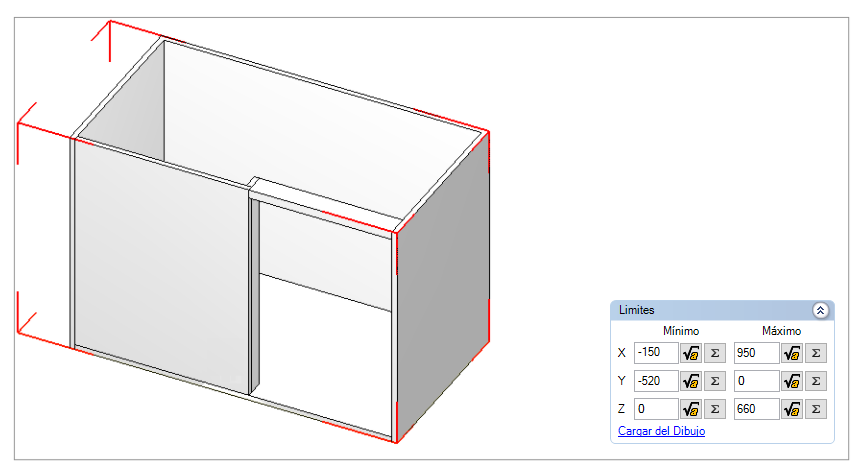
- Contorno: El contorno permite visualizar la forma del dibujo durante su inserción en el entorno 3D, ayudando en la distribución de los objetos a través de la ventana de reposicionamiento y en la construcción de remates con geometría. Se utiliza en artículos de forma irregular.
Ejemplos de objetos que reciben contornos:
-
- Gabinetes, estantes y tamponamiento de esquina y curvas.
- Gabinetes Esquinero Recto y esquinero Recto doble cara.
- Gabinetes de esquina 90º
- Objetos con forma redondeada.
Para cargar el contorno de un dibujo:
1. Acceda al menú Registro - Módulos.
2. Seleccione el módulo en el árbol de navegación.
3. Vaya a la pestaña Dibujo y haga clic en Cargar del dibujo. Si el artículo tiene un contorno dibujado, se cargarán las medidas.
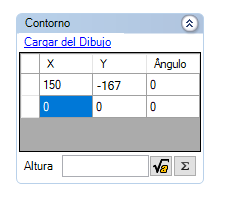
Si las medidas no están cargadas:
1. Abra el dibujoen el software de modelado a través del icono Abrir archivo 3D.
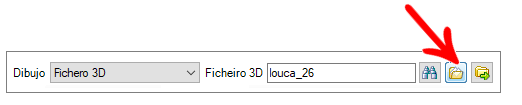
2. En el plano del suelo, dibujo una polilínea en el contorno exterior del dibujo. La polilínea en cuestión debe estar en la base del dibujo y debe guardarse en la capa CONTOUR;
3. Guarde el diseño y vuelva a vincular el archivo 3D en Promob;
- Dimensionamiento: Ayuda a configurar el dimensionamiento de los artículos para determinar el punto de fijación central de los mismos. Para ello, se ha creado la agrupación Acotación en la pestaña Diseño del Editor de Módulos. El punto central del artículo puede identificarse en el entorno 3D a través de las líneas de cota.
- Ninguno: el artículo no tiene punto central;
- Centrado: el punto central del artículo se define según las dimensiones del dibujo.
- Personalizado: el punto central del elemento se define según los valores introducidos para los ejes X, Y y Z.
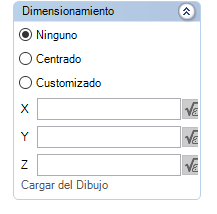
- Perforación: La forma del perforación debe ser registrada en módulos que perforarán otros módulos o geometrías registradas en el entorno. Ejemplo: mueble del lavabo que debe ser perforada.
-
- Perforar: determina si el módulo debe perforar un perforación o no.
- Espesor: profundidad del perforación a perforar
- Posicionamiento: indica el lugar donde se debe perforar el perforación: base, frontal, lateral o diferencial.
- Ratación: determina una rotación para la posición del perforación.
- Perforar todo el espesor: determina que se perforará todo el espesor del artículo.
- Forma: mediante las coordenadas X e Y se debe dibujar la forma de la perforación y se puede definir un ángulo. La forma de la perforación puede ser la misma que la utilizada para el contorno, a través del campo Usar definiciones de contorno.
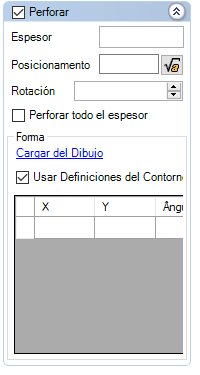
IMPORTANTE: Las perforaciones pueden ser registrados en cualquier módulo, pero sólo perforarán geometrías o módulos registrados con dibujos de tipo geométrico.